Android携帯にアプリをダウンロードできない問題を修正
公開: 2021-02-15
スマートフォンは私たちの生活に欠かせないものになっています。 あなたはあなたのAndroid携帯電話上のアプリの助けを借りてあなたの毎日のすべてのタスクを処理することができます。 毎日のスケジュールを管理するためのカレンダー、社交のためのソーシャルメディアアプリ、重要なメールを送信するためのメールアプリなど、あらゆるタスクに対応するアプリがあります。 ただし、お使いの携帯電話は、ダウンロードしたアプリでのみ役立ちます。 しかし、Android携帯にアプリをダウンロードできない場合はどうなりますか?
アプリをダウンロードできないことは、ほとんどのAndroidユーザーが携帯電話にアプリをダウンロードしようとしたときに直面する一般的な問題です。 したがって、このガイドでは、Android携帯にアプリをダウンロードできない場合に使用できるいくつかの方法を紹介します。

コンテンツ
- Android携帯にアプリをダウンロードできない問題を修正
- Android携帯にアプリをダウンロードできない理由
- Android携帯にアプリをダウンロードできない問題を解決する11の方法
- 方法1:電話を再起動します
- 方法2:日付と時刻を正しく設定する
- 方法3:WI-FIネットワークではなくモバイルデータに切り替える
- 方法4:携帯電話でダウンロードマネージャーを有効にする
- 方法5:GooglePlayストアのキャッシュとデータをクリアする
- 方法6:GooglePlayサービスのキャッシュとデータをクリアする
- 方法7:データ同期設定を確認する
- 方法8:デバイスソフトウェアを更新する
- 方法9:Googleアカウントを削除してリセットする
- 方法10:GooglePlayストアのアップデートをアンインストールする
- 方法11:デバイスを工場出荷時の設定にリセットする
Android携帯にアプリをダウンロードできない問題を修正
Android携帯にアプリをダウンロードできない理由
Android携帯にアプリをダウンロードできない理由として考えられるものは次のとおりです。
- 安定したインターネット接続がない可能性があります。 インターネット接続が不十分なために、Android携帯にアプリをダウンロードできない場合があります。
- 日付と時刻が正しくないと、Playストアサーバーがデバイスと同期しているときに障害が発生するため、日付と時刻を正しく設定する必要がある場合があります。
- デバイスのダウンロードマネージャーがオフになっています。
- 古いデバイスソフトウェアを使用しているため、更新が必要になる場合があります。
これらは、Android携帯にアプリをダウンロードできない場合の問題の背後にあるいくつかの考えられる理由です。
Android携帯にアプリをダウンロードできない問題を解決する11の方法
方法1:電話を再起動します
他の方法を試す前に、Androidフォンを再起動してみてください。 さらに、以前に携帯電話にアプリをダウンロードするときに問題が発生したことがなく、Playストアでアプリをダウンロードできないという問題に初めて直面した場合は、簡単に再起動するだけで問題を解決できる場合があります。
ただし、携帯電話にアプリをダウンロードしようとしたときに同じ問題が何度も発生する場合は、携帯電話を再起動することがこの問題を解決するための一時的な解決策になる可能性があります。 問題を解決するための次の方法を確認してください。
方法2:日付と時刻を正しく設定する
Googleサーバーがデバイスの時刻をチェックし、時刻が正しくない場合、Googleはサーバーをと同期しないため、Google Playストアからアプリをダウンロードする場合は、スマートフォンで日付と時刻を正しく設定する必要があります。デバイス。 したがって、次の手順に従って日付と時刻を正しく設定できます。
1.電話で[設定]を開きます。
2.下にスクロールして、電話に応じて[追加設定]または[システム]をタップします。 この手順は電話ごとに異なります。
![[追加設定]または[システム設定]オプションをタップします。 | Android携帯にアプリをダウンロードできない問題を修正](/uploads/article/1201/HZfVxtA93lEshy3W.jpg)
3. [日付と時刻]セクションに移動します。
![[追加設定]で、[日付と時刻]をクリックします](/uploads/article/1201/MYFjfeSwuIyKhMj2.jpg)
4.最後に、「自動日付と時刻」と「自動タイムゾーン」のトグルをオンにします。
![[自動日付と時刻]と[自動タイムゾーン]の切り替えをオンにします。| Android携帯にアプリをダウンロードできない問題を修正](/uploads/article/1201/6ZfYsqbbwAegbAO9.jpg)
5.ただし、「自動日時」の切り替えがすでにオンになっている場合は、切り替えをオフにすることで日付と時刻を手動で設定できます。 スマートフォンで正確な日付と時刻を設定してください。
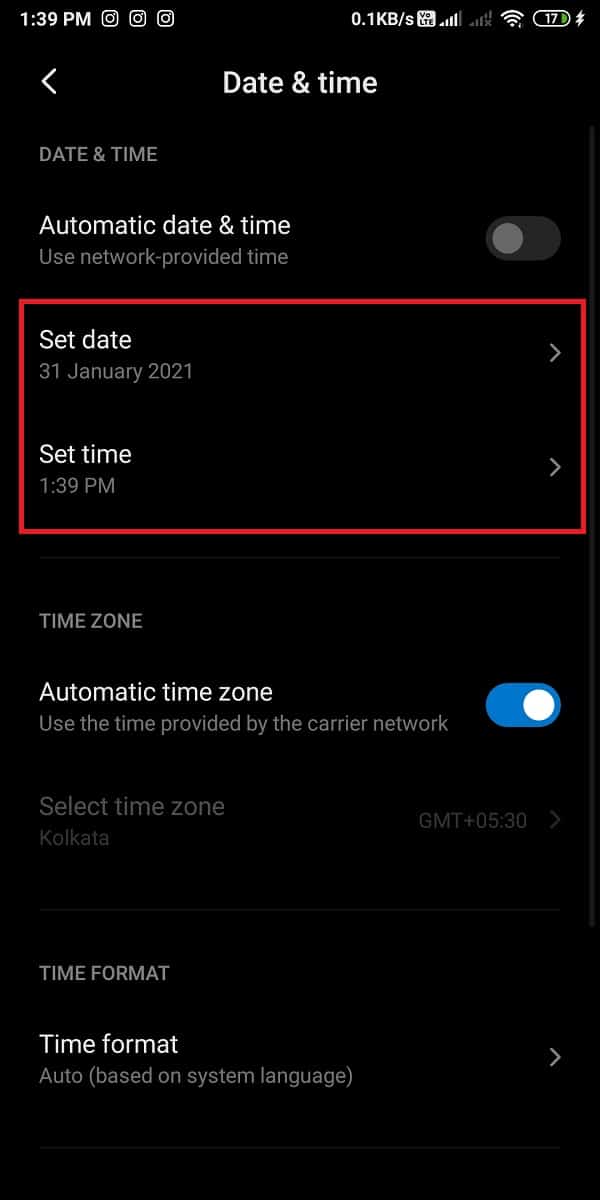
これで、携帯電話に新しいアプリをダウンロードしようとしたときに、再び問題が発生するかどうかを確認できます。
また読む:アプリをダウンロードするときのエラー0xc0EA000Aを修正
方法3:WI-FIネットワークではなくモバイルデータに切り替える
WI-FIネットワークを使用しているのに、Androidスマートフォンにアプリをダウンロードできない場合は、モバイルデータに切り替えて、それが機能するかどうかを確認できます。 場合によっては、WI-FIネットワークがポート5228をブロックします。ポート5228は、GooglePlayストアが携帯電話にアプリケーションをインストールするために使用するポートです。 したがって、通知シェードをプルダウンしてWI-FIをオフにすることで、モバイルデータに簡単に切り替えることができます。 これで、モバイルデータアイコンをタップしてオンにすることができます。

モバイルデータに切り替えた後、デバイスを再起動し、 Google Playストアを開いて、以前はダウンロードできなかったアプリをダウンロードできます。
方法4:携帯電話でダウンロードマネージャーを有効にする
ダウンロードマネージャーは、携帯電話にアプリをダウンロードするプロセスを容易にします。 ただし、携帯電話のダウンロードマネージャーが無効になり、 Playストアでアプリをダウンロードできないという問題が発生する場合があります。 Android携帯でダウンロードマネージャーを有効にするには、次の手順に従います。
1.電話の設定に移動します。
2.「アプリ」または「アプリケーションマネージャー」に移動します。 この手順は電話ごとに異なります。

3.次に、[すべてのアプリ]にアクセスし、[すべてのアプリ]リストの下にダウンロードマネージャーを配置します。
4.最後に、携帯電話でダウンロードマネージャーが有効になっているかどうかを確認します。 そうでない場合は、簡単に有効にして、GooglePlayストアからアプリをダウンロードできます。
方法5:GooglePlayストアのキャッシュとデータをクリアする
Playストアでアプリをダウンロードできない問題を修正したい場合は、GooglePlayストアのキャッシュとデータをクリアできます。 キャッシュファイルはアプリケーションの情報を保存し、アプリケーションをデバイスにすばやくロードするのに役立ちます。
アプリケーションのデータファイルには、ハイスコア、ユーザー名、パスワードなど、アプリに関するデータが保存されます。 ただし、ファイルを削除する前に、重要な情報を書き留めているか、メモを残していることを確認してください。
1.電話で[設定]を開きます。
2.「アプリ」または「アプリと通知」に移動します。 次に、 [アプリの管理]をタップします。

![[アプリの管理]をタップします。](/uploads/article/1201/4fppdz25fP9u0JNt.jpg)
3.次に、アプリケーションのリストからGooglePlayストアを見つける必要があります。
4. Google Playストアを見つけたら、画面の下部にある[データを消去]をタップします。 ウィンドウがポップアップします。「キャッシュをクリア」をタップします。
![Google Playストアを見つけたら、[データを消去]をタップします| Android携帯にアプリをダウンロードできない問題を修正](/uploads/article/1201/QpJouefMvcmwB62o.jpg)
![ウィンドウがポップアップ表示されたら、[キャッシュをクリア]をタップします。](/uploads/article/1201/3i8oBbO6cW94LTIm.jpg)
5.最後に、[ OK ]をタップしてキャッシュをクリアします。
![最後に、[OK]をタップしてキャッシュをクリアします。 | Android携帯にアプリをダウンロードできない問題を修正](/uploads/article/1201/cfhW9EMX6yISTEfy.jpg)
これで、デバイスを再起動してGoogle Playストアを開き、この方法でPlayストアでアプリをダウンロードできない問題を修正できたかどうかを確認できます。 ただし、それでもPlayストアからアプリをダウンロードできない場合は、上記と同じ手順でGooglePlayストアのデータを消去できます。 ただし、データをクリアするには、キャッシュをクリアする代わりに、[データのクリア]をタップする必要があります。 Google Playストアを開き、Androidスマートフォンにアプリをダウンロードできるかどうかを確認します。
関連: PlayストアがAndroidデバイスにアプリをダウンロードしない問題を修正
方法6:GooglePlayサービスのキャッシュとデータをクリアする
Google Playサービスは、アプリがデバイスのさまざまなセクションと通信できるようにするため、携帯電話にアプリをダウンロードするときに重要な役割を果たします。 Google Playサービスは同期を有効にし、携帯電話にダウンロードしたアプリのすべてのプッシュ通知がタイムリーに送信されるようにします。 Google Playサービスは携帯電話で重要な役割を果たしているため、キャッシュとデータをクリアして、Playストアでアプリをダウンロードできない問題を修正することができます。
1.電話の[設定]に移動します。
2.「アプリ」または「アプリと通知」を開きます。 次に、 [アプリの管理]をタップします。

![[アプリの管理]をタップします。 | Android携帯にアプリをダウンロードできない問題を修正](/uploads/article/1201/4fppdz25fP9u0JNt.jpg)

3.次に、画面に表示されるアプリケーションのリストからGooglePlayサービスに移動します。
4. Google Playサービスを見つけたら、画面の下部にある[データを消去]をタップします。
![Google Playサービスを見つけたら、[データを消去]をタップします](/uploads/article/1201/vCMfigoOwIbrcq0r.jpg)
5.ウィンドウがポップアップしますので、[キャッシュをクリア]をタップします。 最後に、「 OK 」をタップしてキャッシュをクリアします。
![ウィンドウがポップアップ表示されたら、[キャッシュをクリア]をタップします。| Android携帯にアプリをダウンロードできない問題を修正](/uploads/article/1201/dFVULkDagU6Kkiw7.jpg)
![最後に、[OK]をタップしてキャッシュをクリアします。](/uploads/article/1201/AjRXVOulN31DSv3I.jpg)
電話を再起動して、この方法で問題が解決したかどうかを確認します。 ただし、それでもAndroidスマートフォンにアプリをダウンロードできない場合は、上記と同じ手順を繰り返して、今回はオプションからデータをクリアできます。 [データを消去]> [スペースを管理]> [すべてのデータを消去]を簡単にタップできます。
データをクリアした後、携帯電話を再起動して、Android携帯電話にアプリをダウンロードできるかどうかを確認できます。
方法7:データ同期設定を確認する
デバイスのデータ同期により、デバイスはバックアップ内のすべてのデータを同期できます。 したがって、携帯電話のデータ同期オプションに問題がある場合があります。 次の手順に従って、データ同期設定を確認し、更新することができます。
1.電話の設定に移動します。
2.「アカウントと同期」または「アカウント」に移動します。 このオプションは電話ごとに異なります。
![[アカウントと同期]または[アカウント]に移動します。| Android携帯にアプリをダウンロードできない問題を修正](/uploads/article/1201/33wSf3yW2rg8mz7k.jpg)
3.これで、自動同期のオプションはAndroidのバージョンによって異なります。 一部のAndroidユーザーには[バックグラウンドデータ]オプションがあり、一部のユーザーは画面の右上にある3つの縦のドットをタップして[自動同期]オプションを見つける必要があります。
4. [自動同期]オプションを見つけたら、トグルを30秒間オフにしてから再度オンにして、自動同期プロセスを更新できます。
![[自動同期]オプションを見つけたら、トグルを30秒間オフにしてから、もう一度オンにすることができます](/uploads/article/1201/QpG16EBFLkwpPgCx.jpg)
上記の手順をすべて完了したら、Google Playストアを開いて、Androidスマートフォンにアプリをダウンロードできないかどうかを確認できます。
方法8:デバイスソフトウェアを更新する
Androidスマートフォンのバグや問題を回避するには、デバイスソフトウェアが最新であることを確認する必要があります。 さらに、古いバージョンのデバイスソフトウェアを使用している場合は、GooglePlayストアからアプリをダウンロードできないことが原因である可能性があります。 したがって、次の手順に従って、デバイスソフトウェアの更新が必要かどうかを確認できます。
1.電話の設定に移動します。
2. [電話について]または[デバイスについて]セクションに移動します。 次に、「システムアップデート」をタップします。
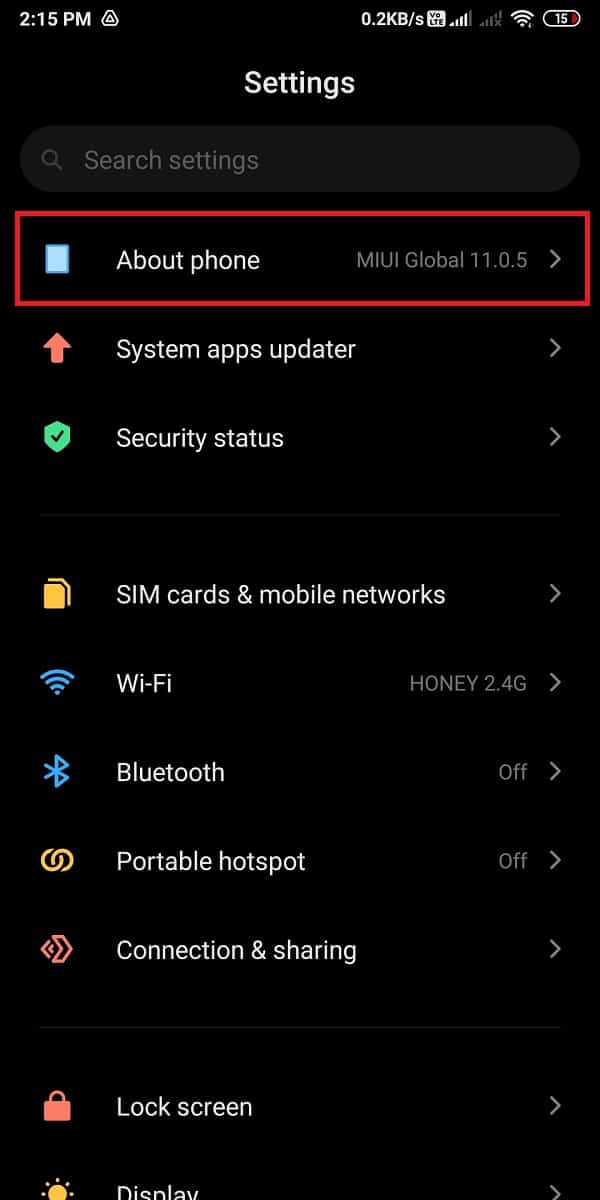
![[システムアップデート]をタップします。](/uploads/article/1201/h3BpT14Jr5QGimJx.jpg)
3.最後に、[アップデートの確認]をタップして、Androidバージョンで利用可能なソフトウェアアップデートがあるかどうかを確認します。
![最後に、[更新を確認]をタップします| Android携帯にアプリをダウンロードできない問題を修正](/uploads/article/1201/thGCn0qEXUfduz0z.jpg)
アップデートが利用可能な場合は、デバイスをアップデートでき、自動的に再起動します。 Google Playストアにアクセスして、Androidスマートフォンにアプリをダウンロードできないかどうかを確認してください。
また読む: Android携帯で通話量を増やす10の方法
方法9:Googleアカウントを削除してリセットする
どの方法でもうまくいかない場合は、Googleアカウントを削除して、最初からやり直す必要があるかもしれません。 これは、携帯電話でGoogleアカウントをリセットする必要がある場合があることを意味します。 この方法はユーザーにとって少し複雑になる可能性がありますが、問題の修正に役立ちます。 したがって、Googleアカウントのリセットを開始する前に、ユーザー名とパスワードを書き留めていることを確認してください。ログイン資格情報を失うと、Googleアカウントを追加できなくなります。
1.電話の設定に移動します。
2.下にスクロールして、[アカウント]または[アカウントと同期]を見つけます。
![下にスクロールして、[アカウント]または[アカウントと同期]を見つけます。](/uploads/article/1201/xOtGs6VB4arPFKiG.jpg)
3. Googleをタップして、Googleアカウントにアクセスします。
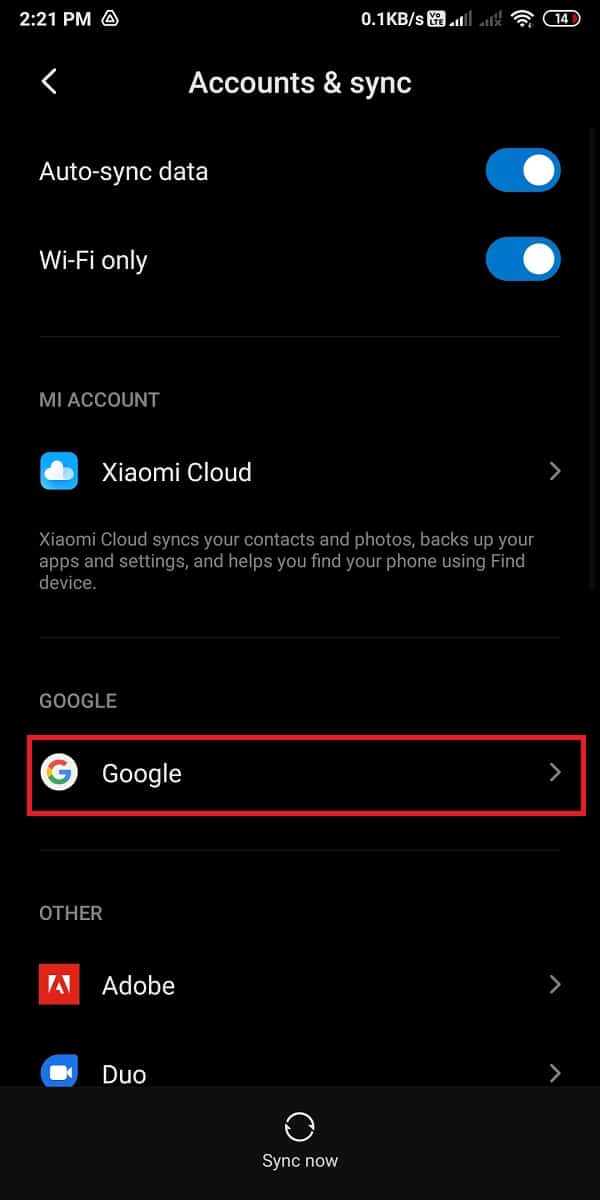
4.デバイスにリンクされているGoogleアカウントとリセットするアカウントをタップします。
5.画面の下部にある[その他]をタップします。
![画面下部の[その他]をタップします。](/uploads/article/1201/tf4aDj1kW7JPGVbo.jpg)
6.最後に、[削除]オプションを選択して、特定のアカウントを削除します。
![最後に、[削除]オプションを選択して、特定のアカウントを削除します。 | Android携帯にアプリをダウンロードできない問題を修正](/uploads/article/1201/nazPfkLH76NV8EKu.jpg)
ただし、Androidスマートフォンに複数のGoogleアカウントがある場合は、上記と同じ手順に従ってすべてのアカウントを削除してください。 すべてのアカウントを削除した後、それらを1つずつ簡単に追加し直すことができます。
Googleアカウントを追加し直すには、設定の[アカウントと同期]セクションに再度移動し、Googleをタップしてアカウントの追加を開始します。 メールアドレスとパスワードを入力して、Googleアカウントを追加できます。 最後に、Googleアカウントを追加し直した後、Google Playストアを開き、アプリをダウンロードして、この方法で問題が解決したかどうかを確認できます。
方法10:GooglePlayストアのアップデートをアンインストールする
Androidスマートフォンにアプリをダウンロードできない場合は、 GooglePlayストアがこの問題を引き起こしている可能性があります。 問題の解決に役立つ可能性があるため、GooglePlayストアのアップデートをアンインストールできます。
1.携帯電話で[設定]を開き、[アプリ]または[アプリと通知]に移動します。
2. [アプリの管理]をタップします。
![[アプリの管理]をタップします。 | Android携帯にアプリをダウンロードできない問題を修正](/uploads/article/1201/4fppdz25fP9u0JNt.jpg)
3.次に、画面に表示されるアプリケーションのリストからGooglePlayストアに移動します。
4.画面の下部にある[更新のアンインストール]をタップします。
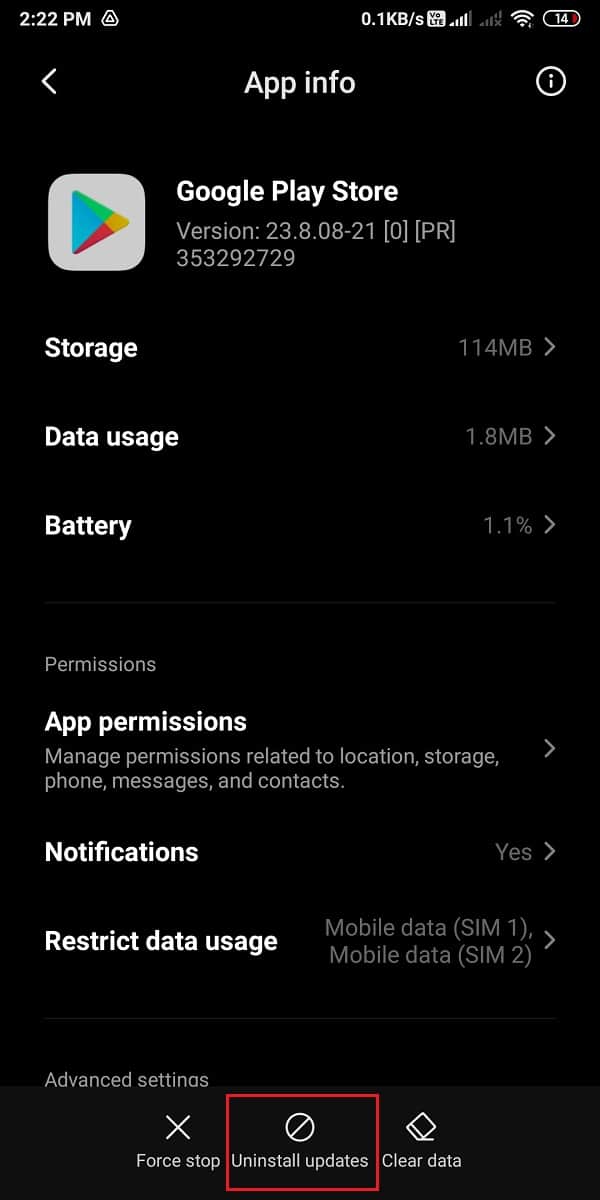
5.最後に、ウィンドウがポップアップします。「 OK 」を選択して、アクションを確認します。
![ウィンドウがポップアップ表示されたら、[OK]を選択してアクションを確認します。](/uploads/article/1201/Wn5YLautAwJscaGF.jpg)
Google Playストアにアクセスして、この方法で問題が解決したかどうかを確認できます。
方法11:デバイスを工場出荷時の設定にリセットする
頼ることができる最後の方法は、デバイスを工場出荷時の設定にリセットすることです。 デバイスを工場出荷時の設定にリセットすると、デバイスのソフトウェアは付属の最初のバージョンに戻ります。
ただし、携帯電話からすべてのデータとすべてのサードパーティ製アプリが失われる可能性があります。 携帯電話上のすべての重要なデータのバックアップを作成することが重要です。 Googleドライブにバックアップを簡単に作成したり、携帯電話をコンピュータに接続して、すべての重要なデータをフォルダに転送したりできます。
1.デバイスの[設定]に移動します。
2. [電話について]セクションを開きます。
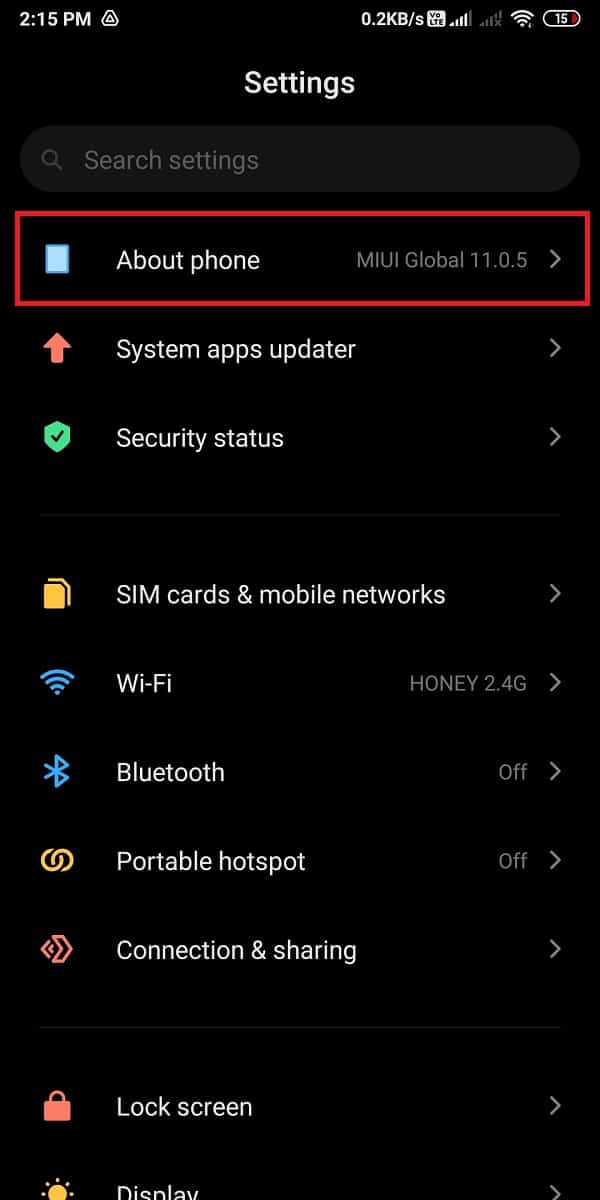
3. [バックアップとリセット]をタップします。 ただし、一部のAndroidスマートフォンには、[一般設定]の下に[バックアップとリセット]用の個別のタブがあるため、この手順はスマートフォンごとに異なります。
![[バックアップとリセット]をタップします。](/uploads/article/1201/Rc71oR4PjH4qWVBC.jpg)
4.下にスクロールして、ファクトリリセットのオプションをタップします。
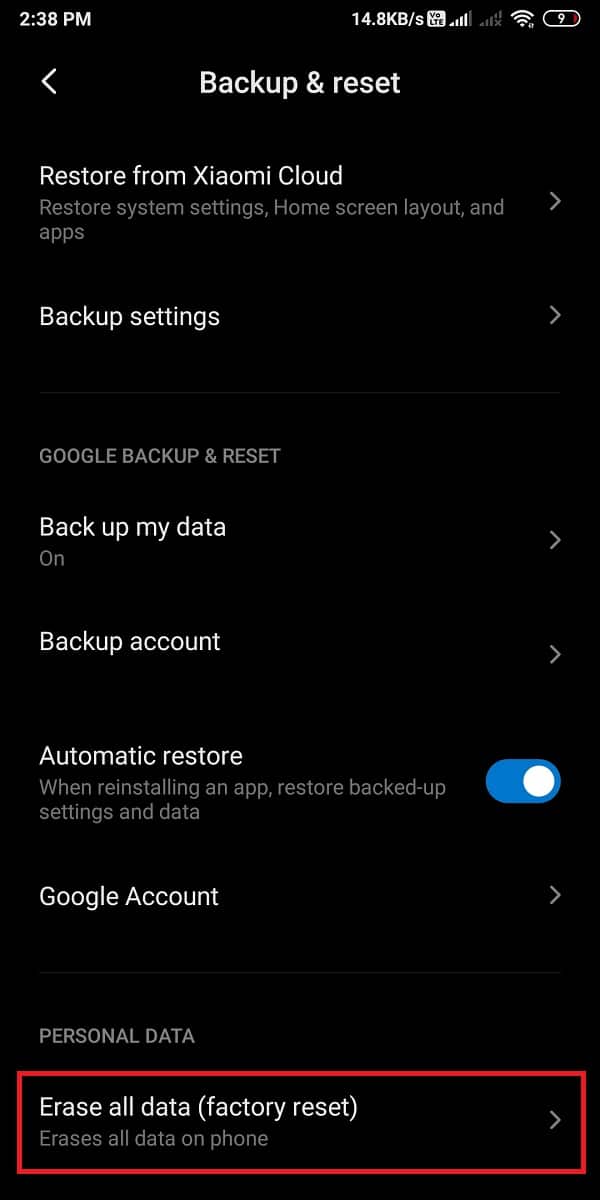
5.最後に、[電話のリセット]をタップして、デバイスを工場出荷時の設定に切り替えます。
![最後に、[電話をリセット]をタップします](/uploads/article/1201/Cx0JLAod7nUZwBfR.jpg)
デバイスは自動的にリセットされ、電話が再起動します。 デバイスが再起動したら、Google Playストアにアクセスして、Playストアでアプリをダウンロードできない問題を修正できるかどうかを確認できます。
おすすめされた:
- Androidフォンでアンインストールできないアプリを削除するにはどうすればよいですか?
- ルートエラーなしで接続するDiscordRTCを修正する7つの方法
- Androidでアプリがインストールされていないエラーを修正する方法
- 使用しているアドビソフトウェアが本物のエラーではない問題を修正する
何度も試してもAndroid携帯にアプリをダウンロードできないと疲れてしまうことがあると思います。 ただし、上記の方法がこの問題の解決に役立つと確信しており、GooglePlayストアから任意のアプリケーションを簡単にインストールできます。 このガイドが役に立った場合は、以下のコメントでお知らせください。
